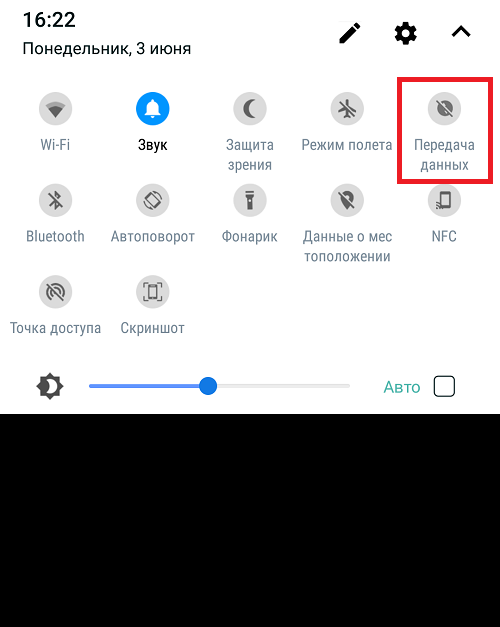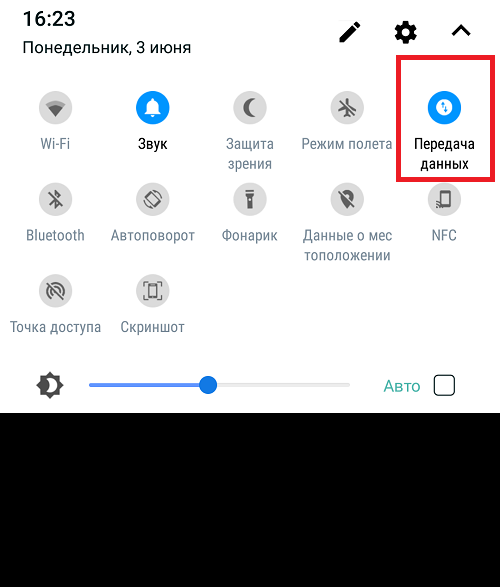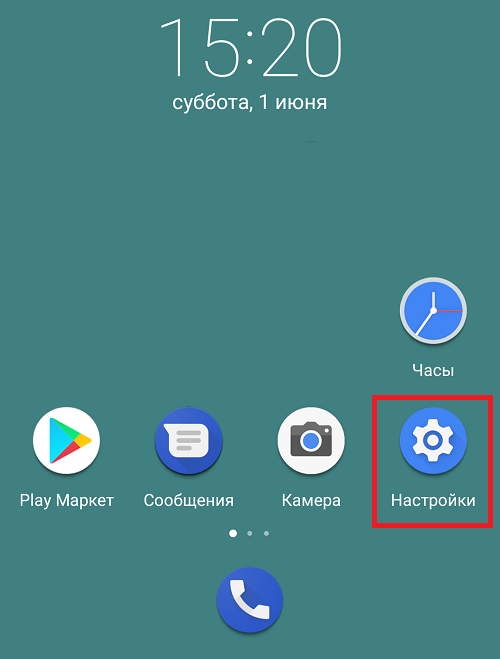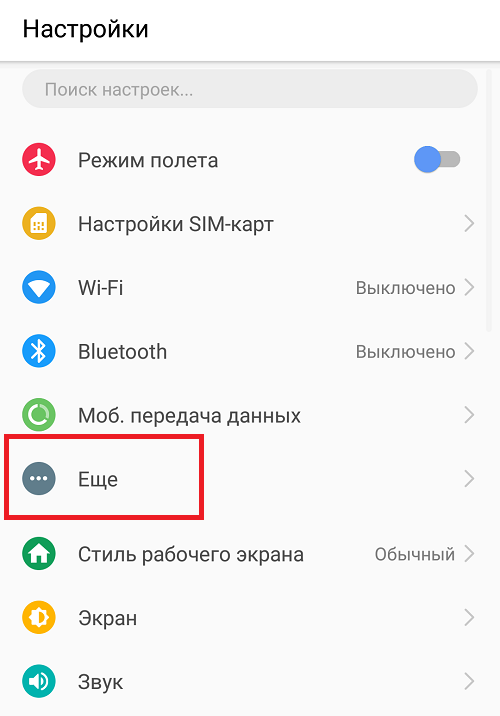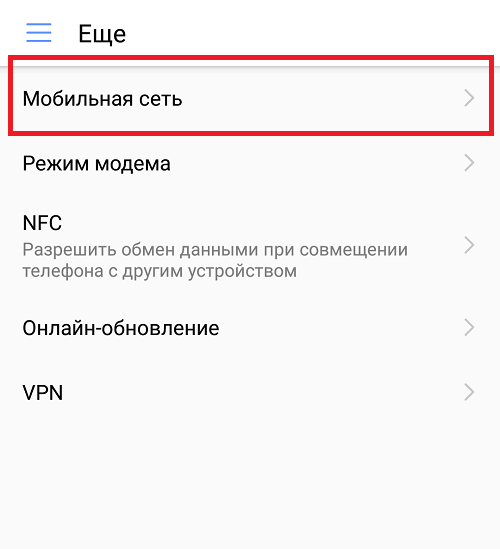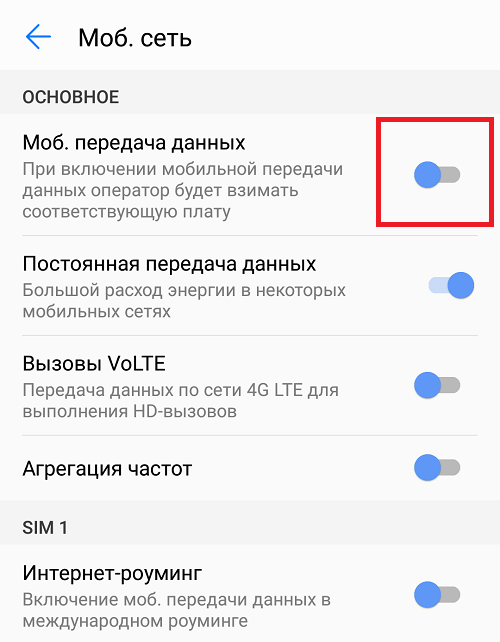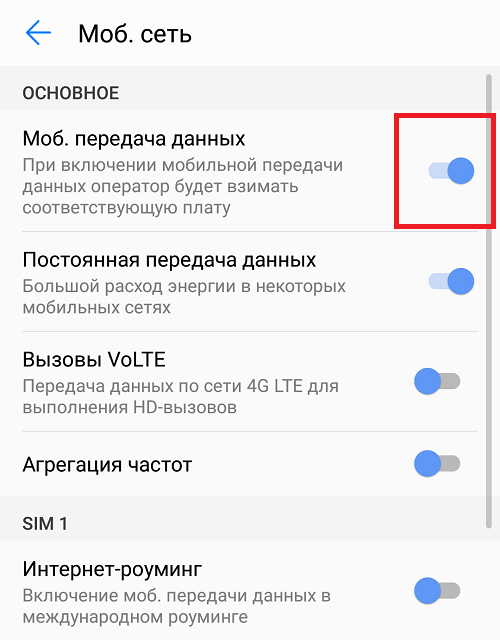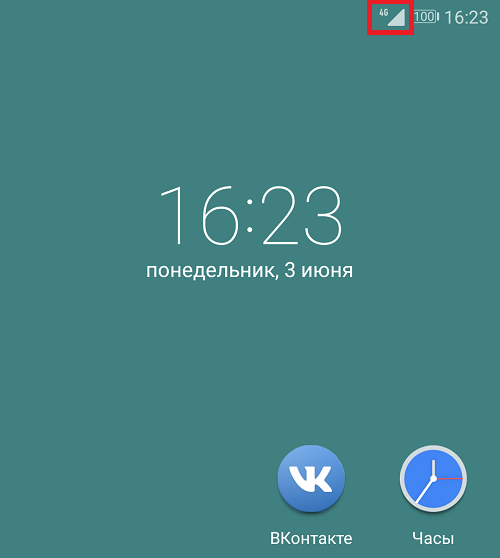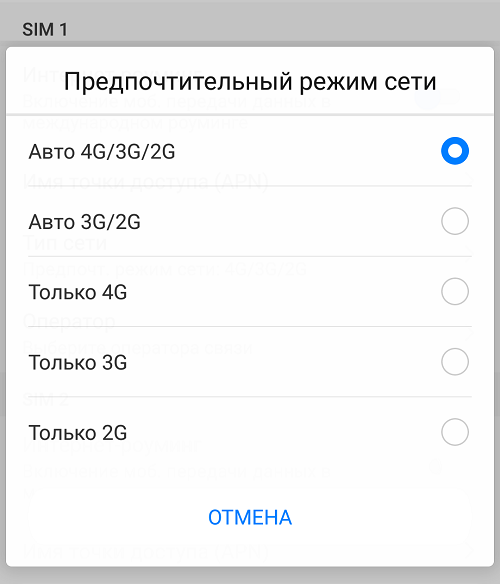Что такое мобильная передача данных в телефоне
Что такое мобильные данные на Андроиде?
Начинающие пользователи смартфонов на Android часто не понимают, за что отвечает та или иная настройка. И это абсолютно нормально, тем более в том случае, если вы только что приобрели телефон с незнакомой для себя операционной системой. Для просмотра сайтов, видео и фильмов необходимо подключить устройство к интернету, причем можно использовать как точку доступа Wi-Fi, так и мобильный трафик. В зависимости от тарифа количество мегабайт или гигабайт ограничено, но это не меняет сути. Итак, давайте разберемся, что такое мобильные данные на Андроиде и для чего они нужны.
Что означает передача данных на Android?
Как было сказано ранее, подключаться к сети можно не только через домашний или общественный Wi-Fi, но и просто посредством мобильного интернета. Перед этим вам необходимо вставить в смартфон SIM-карту, предварительно оформив тариф с пакетом интернета. Обычно несколько мегабайт уже по умолчанию включено даже в самый базовый план, который предназначен просто для звонков.
Благодаря мобильной передаче данных вы можете общаться в мессенджерах, просматривать сайты и узнавать последние новости в любом месте, где есть более-менее хороший уровень сигнала. А у вас есть свой сайт? Хотите, чтобы и на него заходили посетители? В таком случае, рекомендуем обратиться в веб студию, там вам помогут исправить ошибки работы сайта и займутся его продвижением. Скорость загрузки интернет ресурсов зависит от предпочтительного типа сети. Сейчас практически каждый смартфон поддерживает 4G, так что лучше пользоваться именно таким интернетом.
Для активации мобильного интернета достаточно открыть шторку уведомлений, перейти в быстрые настройки и нажать по соответствующему значку. А если вы любите идти длинными путями, то нужный пункт можете отыскать во вкладке «SIM-карты и сети», расположенной в настройках смартфона. Но перед этим может потребоваться изменить некоторые параметры, о которых мы поговорим далее.
Как настроить мобильный интернет?
Обычно после установки SIM-карты мобильный оператор незаметно присылает файл с настройками мобильного интернета, так что пользователю больше ничего делать и не требуется. Но иногда, чаще всего на старых моделях смартфонов, приходится вручную указывать каждый из параметров. Чтобы примерно понять принцип действий, предлагаем ознакомиться с пошаговой инструкцией:
Как правило, сейчас практически никто не сталкивается с необходимостью вручную вводить настройки сети. Но если такое произошло, то в интернете вы всегда можете найти подробные инструкции для конкретного оператора связи.
Итак, мы постарались вам рассказать, что значит передача данных в Андроиде и для чего она используется. Запомните, что это просто мобильный интернет, который позволяет выходить в сеть. Если остались вопросы, то задавайте их в комментариях! Мы постараемся вам ответить и помочь.
Что такое передача данных в смартфоне, как включить, отключить?
У многих начинающих пользователей смартфонов часто возникает вопрос, что такое сотовая передача данных? Некоторые даже опасаются ее активировать, боясь, что со счета снимутся все деньги. В этой статье мы расскажем, что такое передачи данных, а также дадим краткую инструкцию и некоторые советы, которые, надеемся, в дальнейшем помогут вам избежать ряда проблем.
Входить в Интернет без Wi-Fi
Часто возникает необходимость войти в Интернет в месте, где нет Wi-Fi. Некоторые пользователи смартфонов даже не подозревают, что сделать это можно имея в руках только сотовый телефон с SIM-картой.
В общих чертах, передача данных — это возможность войти в Сеть c помощью оператора сотовой связи. На сегодняшний день практически каждый крупный оператор имеет в своем тарифном плане услугу сотовой передачи данных. Это может быть как определенное количество трафика на месяц, день или же покупка конкретного объема, например, 100 Мб. Для того чтобы узнать о такой услуге, достаточно позвонить на горячую линию оператора или перейти в личный кабинет. Там вы найдете конкретные инструкции подключения для определенного пакета. Обычно вам потребуется ввести код в телефоне или активировать услугу через ПК.
Как включить передачу данных?
Допустим, вы активировали услугу мобильного интернета у вашего сотового оператора. Теперь надо разобраться, как ее активировать непосредственно на самом смартфоне. На самом деле делается это очень просто. В качестве примера возьмем смартфон Xiaomi Redmi Note 4 с операционной системой Android 7.0.
Что такое передача данных в смартфоне, как включить, отключить?
5. Если передача данных настроена верно, то в дальнейшем вы можете быстро включать/отключать ее, просто опустив «шторку» на главном экране и нажав соответствующий символ.
Разрешить передачу данных по мобильной сети
6. Следует помнить, что даже если вы не «сидите» в Интернете, но модуль передачи данных активирован, аккумулятор устройства расходуется намного быстрей. Поэтому следует отключать мобильный интернет, если он вам больше не нужен.
В новых устройствах присутствует встроенная функция учета и контроля трафика, которая позволяет контролировать израсходованные мегабайты.
Что делать, если не работает передача данных?
Бывает так, что вы все сделали правильно, но мобильный интернет отсутствует. Вот несколько основных причин, почему это может происходить:
Заключение
Надеемся, что в этой статье вы узнали, что такое сотовая передача данных и как ее активировать. Если у вас остались вопросы или дополнения — обязательно пишите об этом в комментариях — мы постараемся вам помочь.
Что такое передача данных в телефоне/смартфоне?
Многие пользователи, в руках которых впервые оказывается смартфон на базе Android, чаще всего даже не знают, что означает большая часть разделов меню. И это нормально — со временем большинство вопросов отпадает. В этой же статье мы разберем, что такое передача данных в современных устройствах.
Где можно увидеть данное обозначение? В нашем примере используется смартфон Huawei/Honor и такая надпись отчетливо заметна в так называемой шторке (меню быстрого доступа).
Передача данных в телефоне или смартфоне означает мобильный интернет. Если нажать на указанную выше кнопку, включится мобильная передача данных, то есть мобильный интернет.
Разумеется, интернет включится, если он поддерживается вашим тарифным планом. Как правило, поддерживается.
То же самое можно увидеть и в меню смартфона. Зайдите в «Настройки».
Далее в нашем примере нужно нажать «Еще».
Выбрать пункт «Мобильная сеть».
И включить передачу данных при необходимости.
При этом в статус-баре при включении передачи данных появляется значок. В нашем случае — 4G.
Тип сети меняется все там же — в настройках мобильной сети.
Обратите внимание на тот факт, что пункт «Передача данных» на разных смартфонах и прошивках может иметь другое название, например, «Интернет».
Друзья! Если наш сайт помог вам или просто понравился, вы можете помочь нам развиваться и двигаться дальше. Для этого можно:
Сотовые сети 2G, 3G, 4G, 5G — как работают и в чем разница
Содержание
Содержание
Сотовая связь является основой современных коммуникаций. Технически это одна из разновидностей радиосвязи, в которой абоненты связываются друг с другом с помощью сети базовых станций, принимающих и ретранслирующих сигнал от приемопередатчиков пользователей. Для того, чтобы связь была доступна везде, в любом месте и любое время, независимо от того, где находитесь вы и ваш собеседник, таких базовых станций должно быть очень много, чтобы покрыть максимум площади и обеспечить одновременную связь сразу множеству абонентов.
Именно из-за карты покрытия сети этот вид связи и назвали «сотовой». Все дело в том, что зоны покрытия от каждой станции немного накладываются на соседние, чтобы обеспечить непрерывность нахождения пользователя в сети. Поэтому, когда вы смотрите на схему размещения и покрытия сверху, то круги, показывающие зону действия каждой базовой станции, пересекаясь друг с другом, образуют контур, напоминающий пчелиные соты.
Сотовая связь стала привычным явлением, поэтому сейчас сложно представить, что относительно недавно ее не было: например, в России мобильная связь начала массово распространяться только в начале XXI века. В силу того, что в России массовая сотовая связь появилась несколько позже, чем в остальном мире, у нас быстро появились сети 2G, а сети первого поколения разворачивались не везде и проработали недолго. Поэтому коротко расскажем об особенностях сотовых сетей, начиная со второго поколения 2G и заканчивая 5G, внедрения которого все ждут.
Сотовые сети 2G, 3G, 4G, 5G: в чем основное отличие
Если говорить коротко, то основным отличием сотовых сетей разных поколений является скорость передачи данных, становившаяся все быстрее по мере развития технологий и быстродействия оборудования. Немного остановимся на особенностях каждого из стандартов.
Сотовые сети 2G
Первоначально стандарт 2G использовался только для мобильной телефонии. В России и Европе сети 2G построили на основе стандарта GSM 900, который затем развился в GSM 1800. Первый стандарт использует для работы частоту 900 МГц, второй — 1800 МГц. Преимущество GSM 1800 заключается в увеличенной емкости сети, хотя соты и покрывают меньшую площадь по сравнению с GSM 900. В сетях 2G на момент запуска можно было передавать короткие текстовые сообщения SMS и данные со скоростью медленного телефонного модема — до 14,4 кБит/с.
Ситуация изменилась в 1997 году, когда разработали и внедрили сервис «General Packet Radio Service» (GPRS) – надстройку над телефонным каналом мобильной связи, предназначенную для передачи данных. Максимальная скорость передачи данных через GPRS теоретически составляла до 171,2 кБит/с, практически — значительно ниже. На сегодня это уже откровенно мало, но на момент запуска было очень хорошо, потому что это было время, когда пользователи начали в массовом порядке осваивать электронную почту.
Сети с использованием GPRS получили индекс 2,5G, потому что до уже утвержденных к тому моменту норм стандарта 3G они не дотягивали. В дальнейшем появилось еще и 2,75G – технология EDGE, отличающаяся от GPRS способом кодирования и увеличенной скоростью передачи данных. Внедрение EDGE позволило повысить скорость передачи данных до 474 кбит/с в теории и до 220 кбит/с на практике. В некоторых случаях EDGE даже относят к технологии 3G, если способ ее реализации позволяет обеспечивать требования к этому стандарту (скорость передачи данных — до 384 кбит/с).
Сотовые сети 3G
Первые коммерческие сети этого стандарта были запущены в 2001-2003 году. Сначала появилась сеть в Японии, потом в Норвегии. В США первую сеть 3G запустили в 2002 году, а в России сети третьего поколения начали работу в тестовом режиме в 2002 году. Массовый запуск в регионах начался с 2008 года.
Основой 3G сети в России является стандарт UMTS (или W-CDMA). Первоначально скорость передачи данных в них достигала 384 кбит/с. В дальнейшем скорости быстро выросли с появлением 3,5G, то есть с внедрением стандартов HSPA и HSPA+, способных, в идеале, развивать скорости до 14,4 Мбит/с и 42 Мбит/с соответственно.
Важная особенность 3G — по мере движения и удаления пользователя от одной базовой станции, его «подхватывает» другая, забирая на себя часть потока данных. При этом «старая» базовая станция постепенно уменьшает поток данных, пока абонент совсем не покинет зону ее действия. Благодаря такой работе и при наличии хорошего покрытия сети вероятность того, что случится обрыв связи, становится меньше, чем в GSM, где используется жесткое переключение пользователя между базовыми станциями.
Сотовые сети 4G
Следующим шагом по повышению скорости передачи данных стало внедрение сотовых сетей четвертого поколения. На сегодня это самые актуальные сети для мобильной связи и высокоскоростного мобильного доступа в Интернет. В России сети 4G работают на частотах 1800 МГц, 2600 МГц и реже на частоте 800 МГц.
Теоретически стандарты связи в сетях четвертого поколения могут выдать скорость загрузки до 1 Гбит/с для стационарного абонента. На практике все очень сильно зависит от качества сигнала и загрузки базовых станций, поэтому реальные скорости намного меньше. В лучшем случае вы получите соединение со скоростью 100 Мбит/с и то, это если говорить о Москве. Например, «Билайн» заявляет максимальную скорость в своих сетях 4G до 73 Мбит/с, в сетях 4G+ – до 110 Мбит/с. Реальная скорость получается ниже.
Особенность 4G заключается в том, что сначала были запущены сети LTE для передачи данных. LTE — это стандарт беспроводной высокоскоростной передачи данных с увеличенной пропускной способностью, разработанный на основе предыдущих стандартов EDGE и HSPA. У LTE есть важная особенность: сети этого стандарта умеют передавать только данные, но не голос, так как LTE поддерживает только коммутацию пакетов данных, а голосовые вызовы в GSM и UMTS осуществляются на основе коммутации каналов.
Поэтому первоначально сети на основе LTE использовались только для передачи данных, а голосовая связь осуществлялась за счет переключения смартфонов в сети 3G или даже 2G. В дальнейшем реализовали технологию VoLTE — передачу голоса в сетях LTE. После этого стало возможно внедрение полноценных 4G-сетей. На момент написания статьи это наиболее актуальный и быстродействующий стандарт, а сотовые операторы постепенно расширяют зону покрытия сетями 4G.
Сотовые сети 5G
Следующий шаг в развитии беспроводных сетей — 5G. Разработчики обещают, что скорости передачи данных в новой сети будут в 10 раз выше, чем в сетях 4G. 5G — это стабильный широкополосный доступ в сеть, позволяющий широко использовать «Интернет вещей» не только в бытовой сфере, но и в промышленности. Кроме того, 5G за счет стабильной и надежной связи позволит реализовать удаленное управление и полный контроль за происходящим в таких критически важных отраслях, как, например, медицина. Подробнее о сетях 5G рассказывается в статье Клуба 5G. Реальность и перспективы.
Выбор сети на смартфоне. Как разные сети отображаются на экране
Нужно ли обычному пользователю знать, в какой сети он в данный момент находится, есть ли от этого польза и требуется ли что-то настраивать вручную?
Понимание того, в какой сети вы в данный момент находитесь, позволит оценить скорость загрузки данных и понять, что сделать реально, а что не стоит даже пробовать. Например, находясь в сети GPRS бессмысленно пытаться посмотреть ролики в YouTube или TikTok. Для этого нужна как минимум сеть 3G, причем в своей быстрой версии —HSPA или HSPA+.
Тип сети на экране смартфона отображается рядом со значком уровня сигнала и передачи данных. Так при включении сети 2G вы можете увидеть значок «2G» или «E», которые сообщают вам о том, что смартфон подключился к сети GPRS или EDGE, соответственно.
При подключении к сети 3G в наше время, скорее всего, вы увидите значок «Н» или «Н+», сообщающий о том, что устройство подключено к сети HSPA или HSPA+. Возможно, где-то вам удастся и поймать сигнал только со значком «3G» — это также сети третьего поколения.
Сети 4G обозначаются значком «4G» или «LTE». Например, вот таким.
Теперь разберемся с тем, как самостоятельно выбирать сети и принудительно назначать, в каком стандарте работать. Автоматическое подключение к новейшему стандарту не всегда хорошо. Если вы находитесь на границе действия сети 4G, но при этом рядом имеется хороший сигнал 3G, лучше переключиться на него, так как скорость будет быстрее.
Делается это так. В настройках надо зайти в раздел «Мобильная сеть». Далее — «Мобильная передача данных», где надо выбрать пункт меню «Предпочтительный режим сети».
У вас могут быть доступны, в зависимости от смартфона, следующие опции: «Авто 4G/3G/2G», «Авто 3G/2G», «Только 4G», «Только 3G», «Только 2G».
«Авто» обозначает, что смартфон сам выбирает сеть из имеющихся в наличии. Если вы указали одну из сетей, например, «Только 3G», то устройство станет соединяться только с сетями этого стандарта. Выбрать в глухой деревне «Только 2G» полезно — и соединение будет стабильнее и заряд аккумулятора сэкономите.
Что такое передача данных в телефоне, как включить, отключить
Как включить передачу данных на телефоне Андроид?
Сразу подчеркну, что версий Android существует несколько, и у каждой определенные особенности внешнего вида, расположения элементов меню. Но я покажу сразу несколько примеров, чтобы максимально удовлетворить Ваши запросы.
На Xiaomi есть функция экономии, позволяющая задать время простоя, через которое соединение будет разорвано (на случай, если Вы забили его деактивировать).
Далее прикладываю еще несколько скриншотов для более старых версий Android (суть та же, интерфейс немного только отличается):
Это может пригодиться: Большая подборка советов для Android!





Включение мобильной сети посредством верхней шторки
Самым простым способом активировать интернет-соединение является включение функции посредством шторки, которая присутствует практически на каждом устройстве с версией ОС Android 5, именуемой Lollipop, и выше. Отсутствовать она может лишь в кастомных прошивках или в оригинальных вариациях оформления интерфейса от ведущих производителей гаджетов на рынке.
Если вас интересует, как включить передачу мобильных данных на Android, будьте готовы не найти нужный ярлык на своем месте, ведь в современных версиях ОС каждый пользователь может проводить индивидуальную отладку инструментов шторки.
Процедура включения интернета этим способом предполагает стандартный свайп по направлению от верхнего края экрана вниз, после которого перед пользователем откроется меню с доступными настройками. Остается только тапнуть по соответствующему значку.
При длительном удерживании тапа на ярлыке появится меню, позволяющее зайти в параметры данной сети и внести требуемые настройки, в том числе ограничить количество потребляемых мегабайт трафика.
Контроль трафика
Чтобы отслеживать ситуацию следует использовать специальный софт. Это позволит видеть расход мегабайт по дням, в общем, чтобы не перерасходовать лимит раньше времени.
На телефоне Сяоми есть приложение «Безопасность», в составе которого присутствует утилита мониторинга:
Но не отчаивайтесь, если у Вас Samsung (Самсунг) или любой другой гаджет, где не предусмотрена встроенная возможность. Хотя на новых моделях практически каждый производитель внедряет подобные фишки. На крайний случай – установите программу из Google Play.
Настройки в смартфоне
Основные причины неполадок
Существуют несколько условий, при которых использование мобильной сети становится невозможным. Перечень самых распространенных проблем.
Как включить функцию передачи данных на смартфоне
Для того чтобы активировать опцию передачи данных воспользуйтесь инструкцией:
Для проверки соответствующих настроек гаджета, нужно зайти в пункт «Диспетчер телефона», далее «Мобильная передача данных».
Как сбросить настройки APN
Для того чтобы произвести сброс настроек APN необходимо:
Как выполнить сброс сетевых настроек
Если выполнение вышеописанных пунктов не помогло, можно восстановить сетевые настройки по умолчанию, и после попробовать подключиться заново. Используйте инструкцию ниже:
Также сброс сетевых настроек можно выполнить через «Сброс настроек сети». Для этого нужно:
Смартфон не может получить доступ в интернет, если активна опция 5G (проблема актуальна для телефонов, поддерживающих 5G)
Некоторые регионы не поддерживают 5G. В таких местах существует проблема совместимости сети и гаджета, с опцией 5G. Для решения вопроса нужно отключить 5G и повторить попытку подключения. Для этого необходимо:
Смартфон не имеет доступ в интернет, если подключена опция VPN
Проблема с передачей данных может возникать из-за того, что гаджет подключен к VPN. Это можно проверить наличием знака ключа на панели. В этом случае скорость интернета может падать, а также возникают сбои при подключении к мобильной сети.
Для того чтобы отключить VPN нужно:
Как включить Wi-Fi +
При активации подключения к сети Wi-Fi, при выключенной опции Wi-Fi +, мобильная передача данных не будет работать.
Не все программы имеют доступ в интернет
Решить эту проблему можно включением передачи данных для нужных дополнений. Для этого требуется:
При некорректности отображения даты, у некоторых приложений также могут возникать трудности с выходом в интернет. В этом случае происходит сбой в анализе данных сервера. Для исправления этой ошибки необходимо включить опцию автоматической настройки данных:
Передача данных не работает – что делать?
Если внимательно читали этот обзор, то могли заметить очевидные причины неисправности:
Теперь Вы знаете, передача данных в телефоне – что это такое, как включить, отключить, настроить.
Входить в Интернет без Wi-Fi
Часто возникает необходимость войти в Интернет в месте, где нет Wi-Fi. Некоторые пользователи смартфонов даже не подозревают, что сделать это можно имея в руках только сотовый телефон с SIM-картой.
В общих чертах, передача данных — это возможность войти в Сеть c помощью оператора сотовой связи. На сегодняшний день практически каждый крупный оператор имеет в своем тарифном плане услугу сотовой передачи данных. Это может быть как определенное количество трафика на месяц, день или же покупка конкретного объема, например, 100 Мб. Для того чтобы узнать о такой услуге, достаточно позвонить на горячую линию оператора или перейти в личный кабинет. Там вы найдете конкретные инструкции подключения для определенного пакета. Обычно вам потребуется ввести код в телефоне или активировать услугу через ПК.
У смартфона имеется только сигнал 2G, 3G и нет сигнала 4G
Если смартфон не поддерживает возможность 4G, следует выполнить следующее.
Как включить сеть 4G
Также включить 4G можно перейдя в меню «Настройки». Далее «Беспроводные сети». Затем пункт «Мобильная сеть». После чего «4G».
Дополнение: Если в смартфоне отсутствуют разделы «Включить 4G» и «Режим сети», то значит возможность 4G — активирована по умолчанию.
2. Если в телефоне используется две Sim – карты, необходимо убедиться, что переключатель «Поддержка 4G» — активен для обеих карт. Для этого:
Как убедиться в целостности Sim – карты
Для того чтобы убедиться, что Sim – карта не деформировалась, не имеет загрязнений или ее контакты не окислились, нужно:

Смените место расположения
О состоянии мобильной сети или статуса сети, можно узнать, связавшись с оператором. Бывают районы, которые не входят в число покрытия 4G. Здесь сигнал может быть ослаблен или отсутствовать вовсе. Для решения проблемы попробуйте перейти в другое место, и проверьте сигнал.
Перезагрузите смартфон или включите, а затем выключите режим полета
Существуют специальные настройки мобильной сети, которые не позволяют в течение определенного времени подключиться к 4G. Чтобы устранить неисправность перезагрузите смартфон, или активируйте, а потом выключите «Режим полета».
Сбросьте настройки APN и повторите попытку
Необходимо проверить корректность настроек APN. При неправильно выставленных настройках, также не будет доступа в интернет. Для того чтобы сбросить настройки необходимо:
Сбросьте сетевые настройки
Если после выполнения предыдущей инструкции проблема не решилась, следует сбросить сетевые настройки. Для этого:
Возможные проблемы и частые вопросы
Наиболее частой причиной отсутствия возможности подключить интернет является слабый сигнал сети. Попробуйте переместиться в место, где связь ловит лучше, или перезапустить телефон.
Следующая причина ‒ режим на телефоне «Гость». В таком режиме невозможно настроить и изменить подключение. Переключите режим в пользовательский и попробуйте снова подключить передачу данных.
Последняя причина отсутствия интернета ‒ недостаточное количество средств на счете. Мобильный интернет – платная услуга, она оплачивается отдельно или входит в стоимость тарифа. Проверьте состояние баланса, если средств недостаточно, пополните счет или попробуйте подключить Wi-Fi.